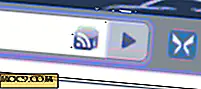Hvordan bytte til Xorg fra Wayland i Ubuntu 17.10 [Quick Tip]
De fleste av dere er sannsynligvis ikke klar over dette, men i Ubuntu 17.10 ble standardvisningsserveren som ble brukt, byttet til Wayland (standard skjermserveren som brukes i Gnome Desktop) i stedet for den vanlige Xorg. I de fleste tilfeller er dette bra, da Wayland er sikrere og fikset mange mangler i X11. Det dårlige er at det vil ødelegge noen apper som fortsatt er avhengige av den gamle X11-serveren.
Heldigvis kommer Ubuntu med både Wayland og Xorg installert, og du kan enkelt bytte mellom begge. Her ser vi på hvordan du kan bytte til Xorg fra Wayland i Ubuntu 17.10.
Bytt fra Wayland til Xorg i Ubuntu
Som standard, når du logger på Ubuntu-skrivebordet, kjører det Wayland. For å bytte til Xorg må du logge deg ut av din nåværende økt.
1. På påloggingsskjermen klikker du på tannhjulikonet ved siden av "Sign In" -knappen.
![]()
2. Velg alternativet "Ubuntu på Xorg."

3. Skriv inn passordet ditt og logg inn på din Ubuntu-maskin.
Det er det. Din Ubuntu kjører nå på Xorg, og dine gamle apper skal fungere nå. Vær oppmerksom på at dette vil bli den nye standard hver gang du logger inn, til du går tilbake på påloggingsskjermen.
Hvordan sjekke om du kjører Xorg eller Wayland
Hvis du bare vil finne ut hvilken skjermserver din Ubuntu kjører, kan du bruke følgende kommando for å gjøre det:
ekko $ XDG_SESSION_TYPE
Hvis du ser X11, kjører du Xorg. På samme måte, hvis du ser "wayland", kjører du Wayland.

Hva gjør jeg hvis jeg ikke vil bytte tilbake til Xorg?
Det vil være noen apper som krever root-tillatelse som ikke vil kjøre i Wayland. Hvis du for eksempel fortsatt bruker den gamle, praktiske Synaptic-appen, kjører den ikke i Wayland. Du vil sannsynligvis se en feil som følgende bilde.

Hvis du bare trenger å kjøre en app og ikke har lyst til å bytte tilbake til Xorg på grunn av dette, er det en løsning å kjøre den appen i Wayland.
I terminalen skriver du følgende kommando:
xhost + si: localuser: root

Hva denne kommandoen gjør er å legge til den lokale brukeren (eller nåværende bruker) til listen over tillatte koblinger til X-serveren. Deretter kan du starte appene dine med sudo .
Konklusjon
Da Canonical bestemte seg for å bytte tilbake til bruk av Gnome-skrivebordet for Ubuntu, bestemte de seg også for å omfavne alle ting som kommer med Gnome, inkludert Wayland. Det er et godt valg, skjønt, og hvis du noen gang trenger å bytte tilbake til Xorg, vet du nå hvordan du gjør det.